Чим старшою стає iOS, тим зрілішою вона стає, оскільки Apple продовжує додавати нові функції. Один великий фокус — надати більше контролю над різними аспектами вашого пристрою, включаючи те, як довго ви можете використовувати програми та обмежити регулювання гучності.
Зміст
- Пов’язане читання
- Як обмежити регулювання гучності з навушників або динаміків Bluetooth
-
Обмежте гучність на вбудованих динаміках
- Скористайтеся перевагами керованого доступу
- Що ще можна зробити?
-
Висновок
- Схожі повідомлення:
Пов’язане читання
- Сигнал дзвінка iPhone 11/XR/XS/X або гучність будильника занадто низька? Перевірте це налаштування, щоб виправити його!
- Звук iPad не працює? Немає звуку на iPad? Як це виправити
- Значок дзвінка або гучності продовжує з’являтися на iPhone? Як виправити
- Як я можу зробити мої Apple AirPods гучнішими?
Схоже, що, хоча екранний час був чудовим доповненням, все ще є деякі примхи. Користувачі виявили, що конкретні елементи керування налаштовані не зовсім так, як можна було б очікувати. Однак, завдяки красі iOS, все ще є способи зробити щось.
Як обмежити регулювання гучності з навушників або динаміків Bluetooth
Сам процес обмеження гучності досить простий. Особливо, якщо це лише для програми, як-от Apple Music, оскільки ви можете просто зайти в додаток Налаштування та налаштувати все.
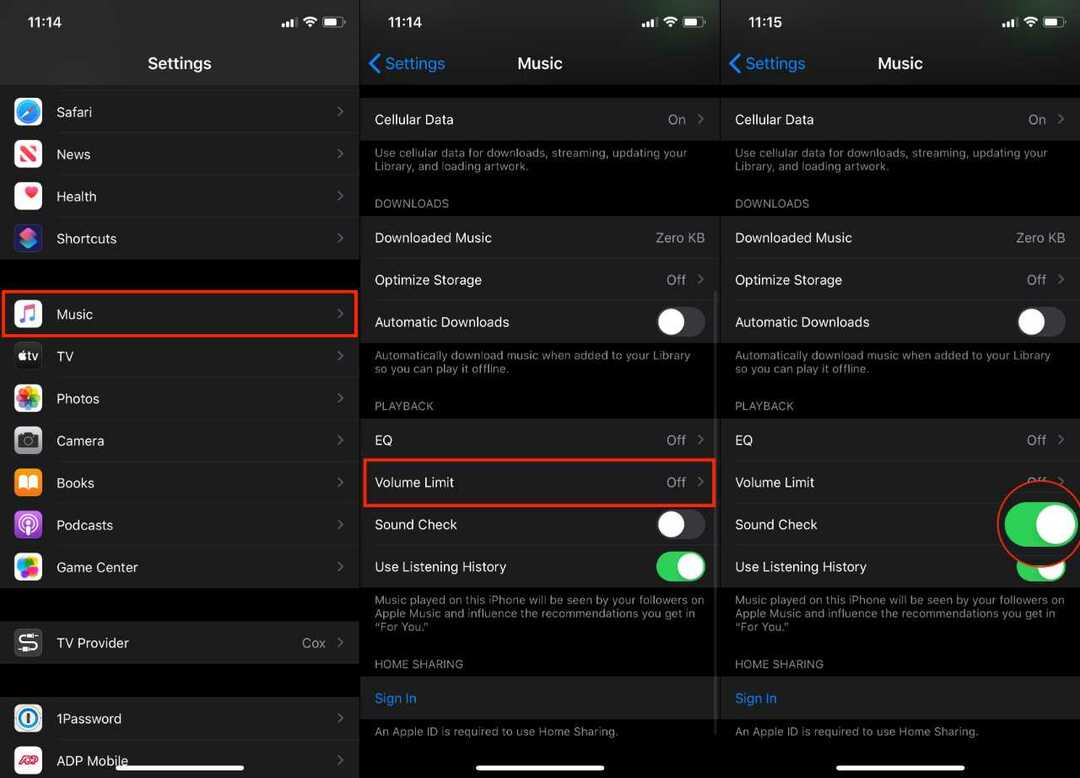
- Відкрийте Налаштування додаток на вашому iPhone або iPad
- Прокрутіть вниз і виберіть Музика
- Торкніться Обмеження гучності
- Встановити ліміт
- Перемикач Перевірка звуку до Увімкнено позицію
Тепер, коли встановлено обмеження гучності, вам потрібно буде переконатися, що ви повністю обмежили регулювання гучності. Ось що вам потрібно зробити:
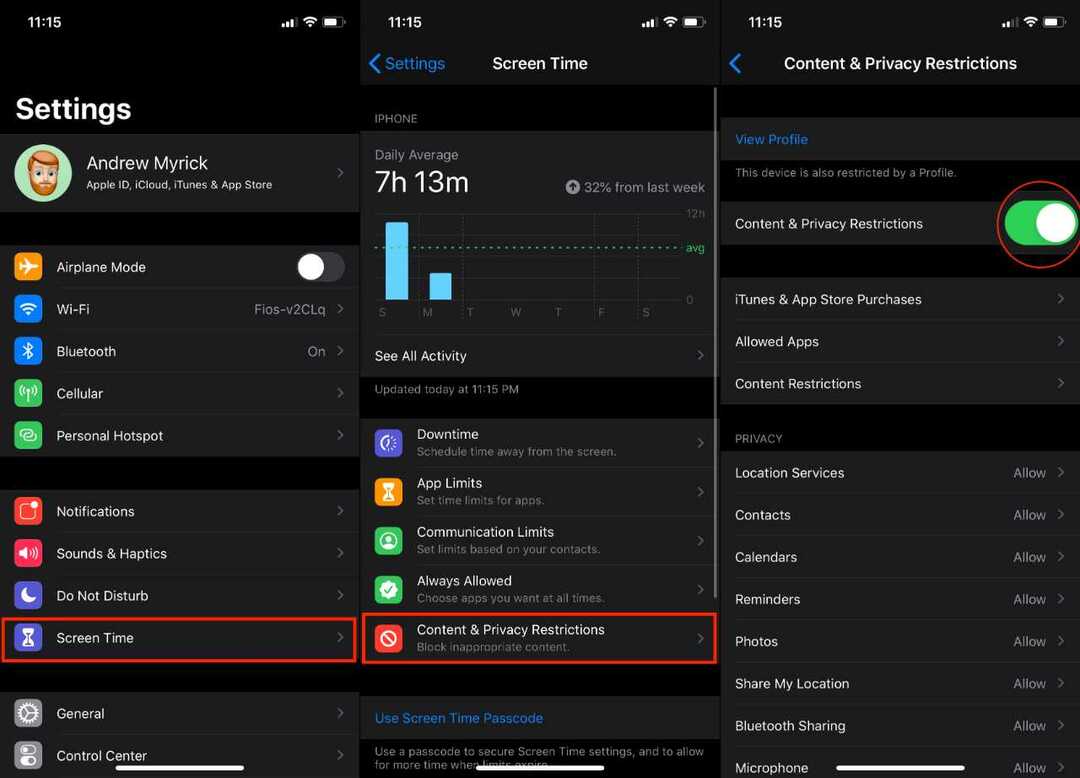
- Відкрийте Налаштування додаток на вашому iPhone або iPad
- Прокрутіть вниз і виберіть Екранний час
- Торкніться Обмеження щодо вмісту та конфіденційності
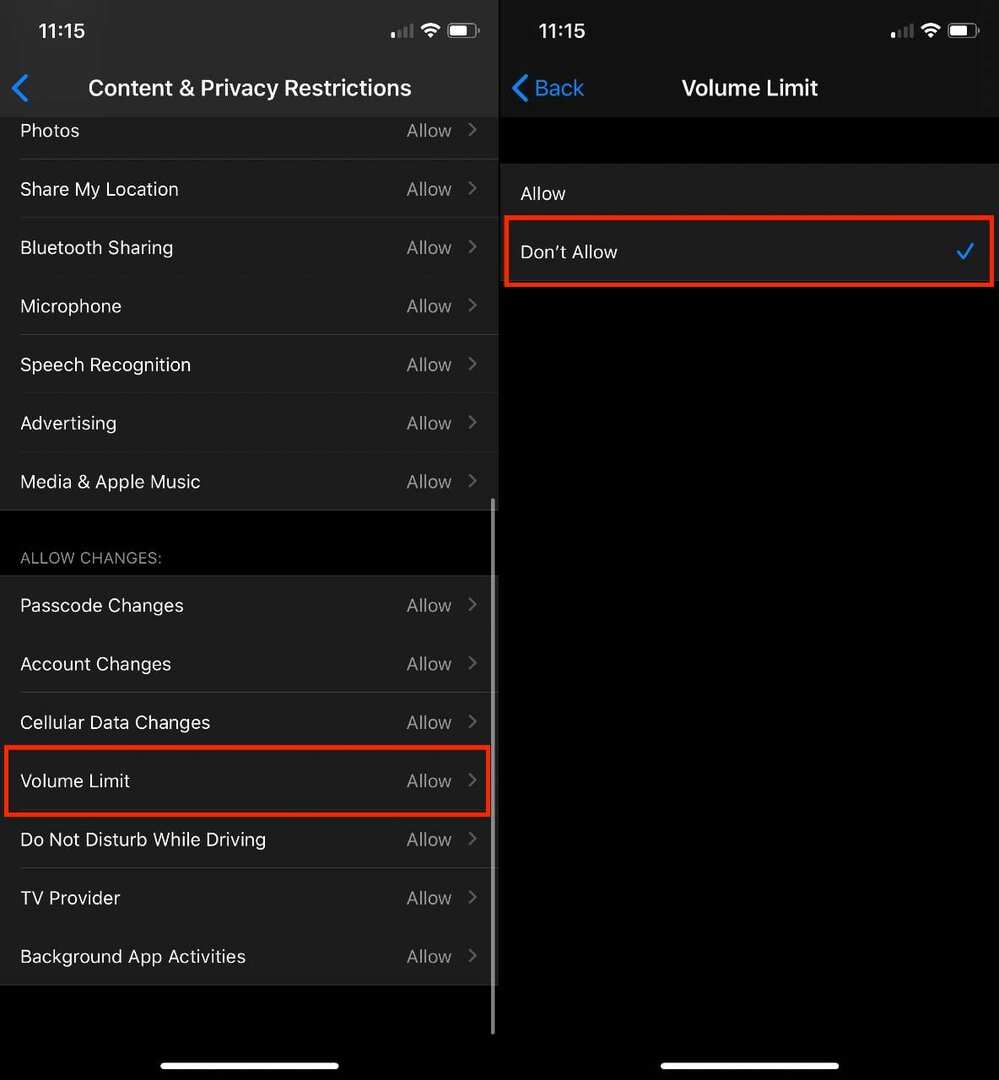
- Переключіть це на Увімкнено положення та натисніть Обмеження гучності
- Торкніться Не дозволяти
- Перезавантажте пристрій і переконайтеся, що налаштування ввімкнено
Якщо все налаштовано правильно, у вас більше не повинно виникнути проблем із рівнями гучності в навушниках або динаміках Bluetooth.
Обмежте гучність на вбудованих динаміках
Хоча можливість обмежити гучність відтворення медіа з навушників і динаміків Bluetooth чудово, це не вирішує всього. Інша «проблема», з якою ви можете зіткнутися, виникає, коли ваші діти використовують вбудовані динаміки пристрою.
Скористайтеся перевагами керованого доступу
У таких випадках вам потрібно буде глибше зануритися в керований доступ, який можна знайти в розділі «Доступність». Ось що ви можете зробити, щоб обмежити регулятори гучності для вбудованих динаміків.
Налаштуйте керований доступ
Перш ніж почати, вам потрібно переконатися, що керований доступ увімкнено та правильно налаштовано. Ось що вам потрібно зробити:
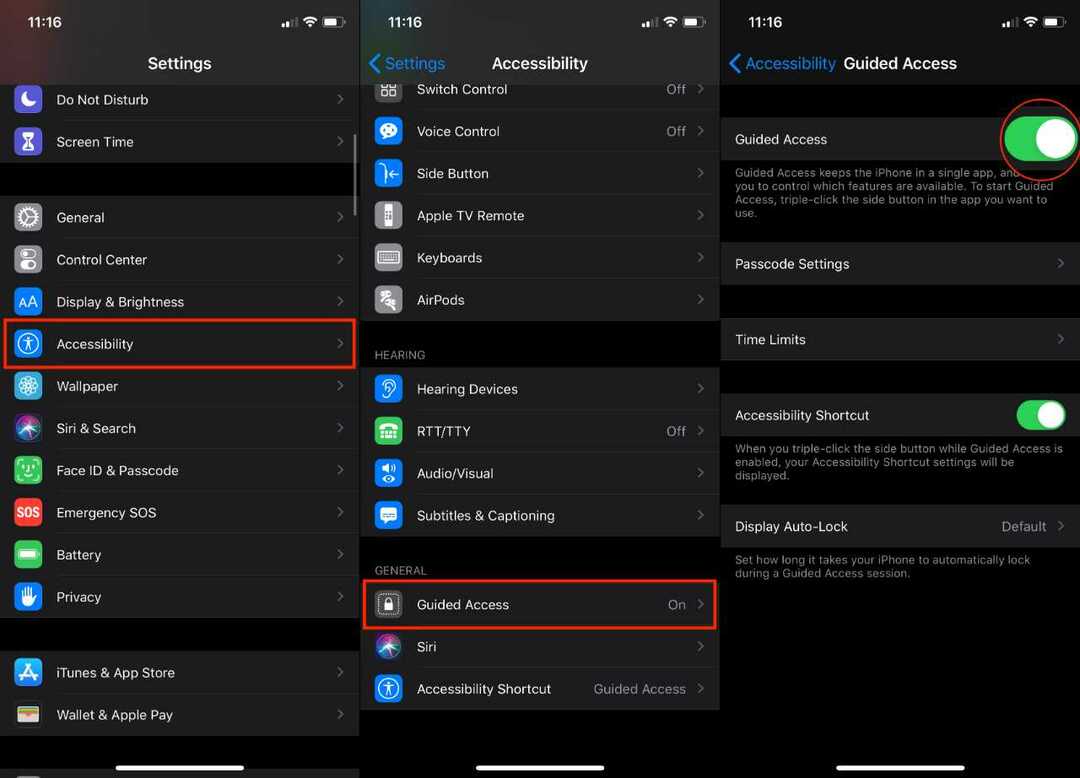
- Відкрийте Налаштування додаток на вашому iPhone або iPad
- Прокрутіть вниз і виберіть Доступність
- Знайдіть Керований доступ і натисніть на нього
- Перемикач Керований доступ до Увімкнено позицію
Після ввімкнення керованого доступу вам потрібно буде встановити пароль, який відрізняється від вашого звичайного пароля. Це з’явиться сповіщення, коли щось, що стоїть за керованим доступом, намагається змінити, і вам потрібно це перевизначити.
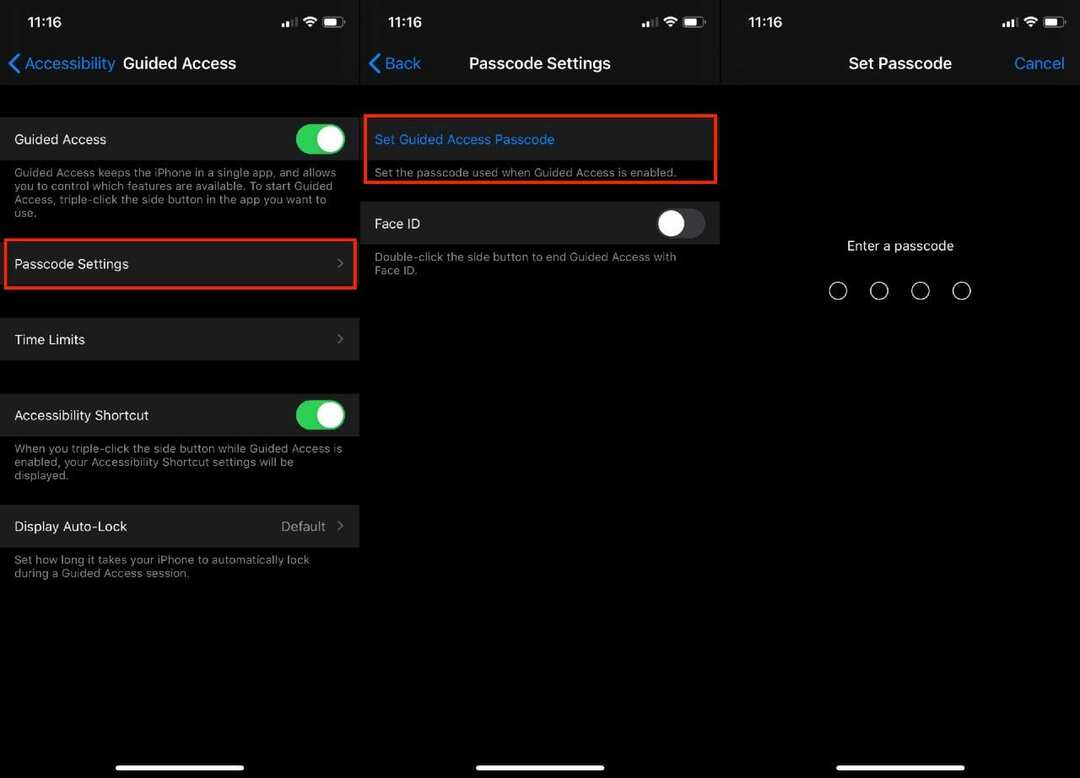
- Від Керований доступ налаштування, торкніться Налаштування пароля
- Виберіть Встановіть пароль керованого доступу
- Введіть пароль, а потім підтвердьте
Звідси вам також надається можливість увімкнути Face ID або Touch ID. Після введення пароля сеанс керованого доступу завершиться.
Перш ніж залишити панель налаштувань, переконайтеся, що ви можете використовувати це за допомогою ярлика доступності. У розділі «Обмеження часу» є перемикач, який вам потрібно буде ввімкнути, перш ніж рухатися вперед.
Увімкнувши ярлик доступності, ви зможете швидко ввімкнути керований доступ, тричі натиснувши бічну кнопку. Для тих, хто використовує старі iPhone та iPad з кнопкою «Додому», тричі клацніть кнопку «Додому» замість бічної кнопки.
Початок і завершення сеансу керованого доступу
Тепер, коли керований доступ налаштовано, включаючи ярлик доступності, щоб увімкнути його, вам потрібно буде фактично його активувати.
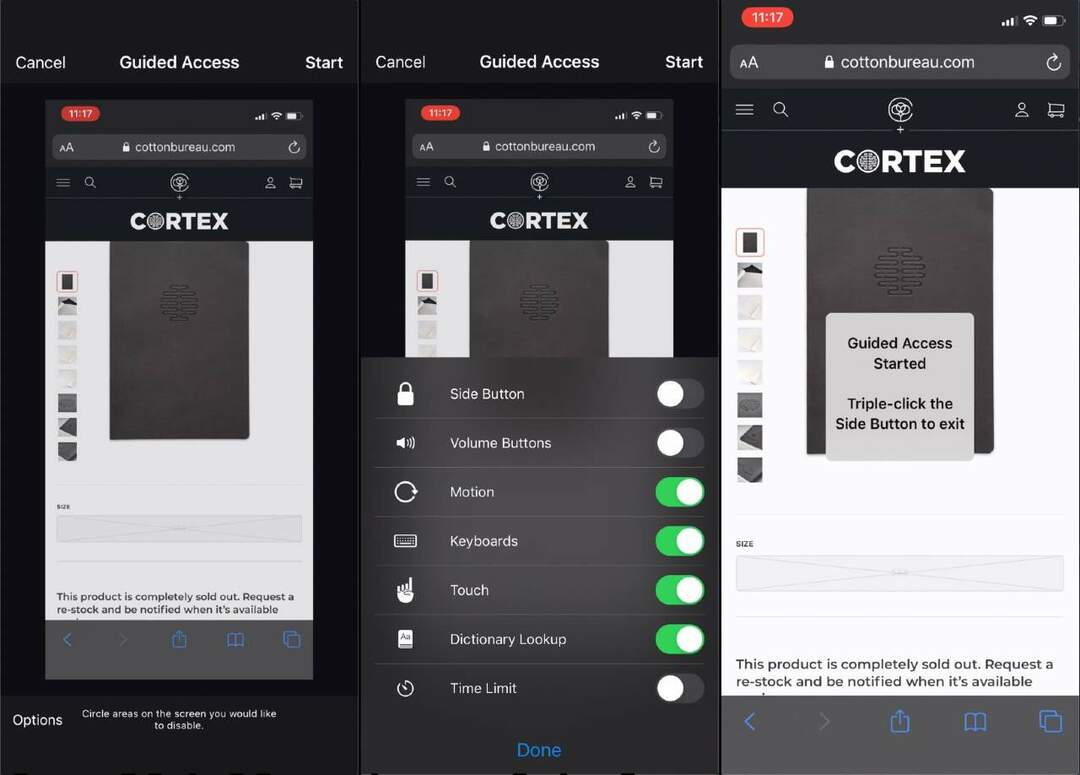
- Відкрийте програму, якою ви хочете скористатися
- Тричі клацніть значок Додому або Бічна кнопка на вашому пристрої
- Обведіть кружком області, які потрібно вимкнути, якщо є.
- Ви можете перетягнути та змінити розмір «маски», щоб переконатися, що правильні області вимкнено
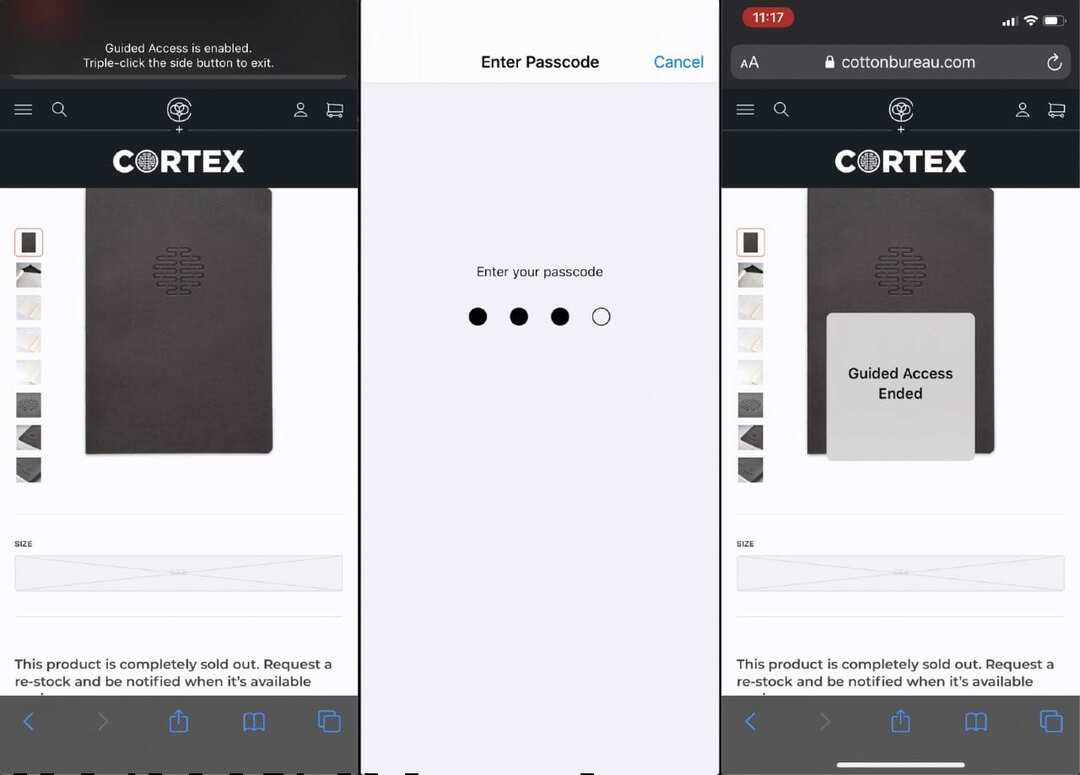
- Торкніться Параметри у нижньому лівому куті
- Виберіть із наступного:
- Бічна кнопка
- Кнопки гучності
- Рух
- Клавіатури
- Торкніться
- Термін
- Торкніться Готово
- Торкніться «Почати» у верхньому правому куті
Навряд чи ви захочете продовжувати використовувати керований доступ для себе після того, як ваші діти закінчать перегляд відео. Ось що вам потрібно зробити, щоб завершити сеанс:

- Якщо на iPhone X або новішій версії:
- Двічі клацніть бічну кнопку та розблокуйте за допомогою Face ID (якщо ввімкнено)
- Тричі клацніть бічну кнопку, а потім введіть раніше створений пароль керованого доступу

- На старих моделях:
- Двічі клацніть кнопку «Додому», щоб розблокувати за допомогою Touch ID (якщо ввімкнено)
- Тричі клацніть кнопку «Додому» та введіть раніше створений пароль керованого доступу
Що ще можна зробити?
На момент написання цієї статті ви нічого не можете зробити, якщо наведені вище кроки не працюють. Однак є одна стороння програма, яка, здається, допомагає вирішити будь-які додаткові проблеми.
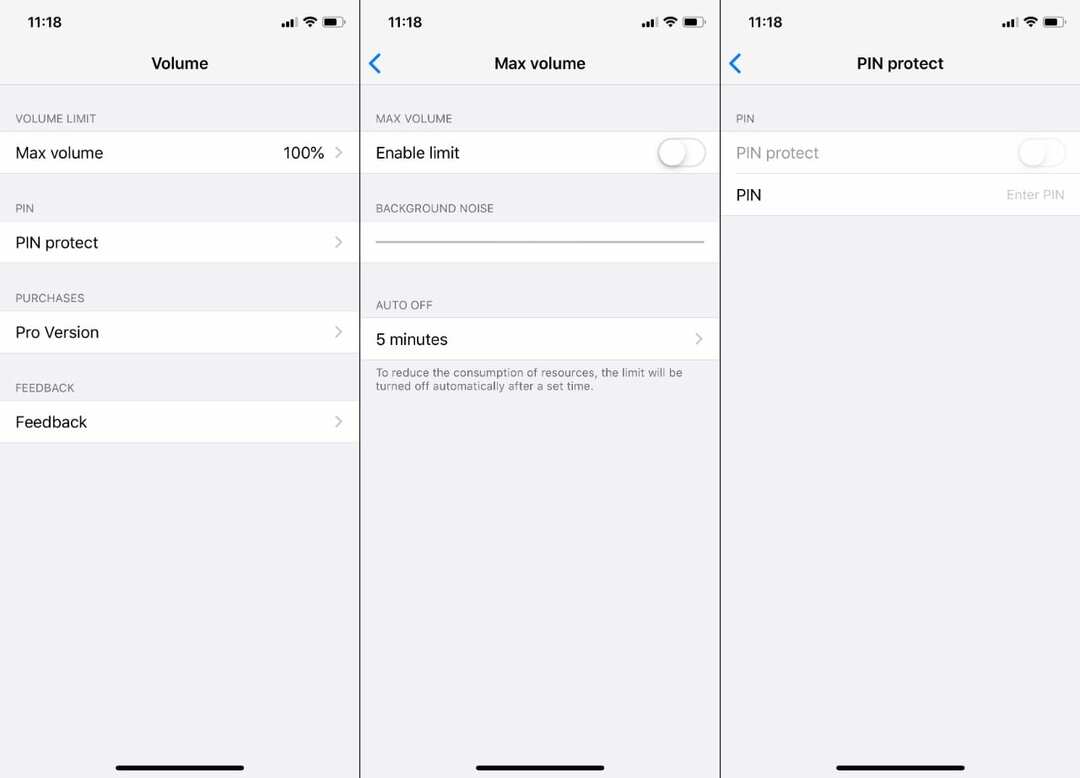
Додаток називається Контроль обмеження гучності, і рекламується як «Батьківський контролер гучності». Є неоднозначні відгуки, і хоча сама програма безкоштовна, існує покупка в програмі, щоб зняти будь-які додаткові обмеження.
Якщо у вас і надалі виникатимуть проблеми, спробувати вищезгадану програму може бути найкращим варіантом на даний момент.
Висновок
Apple проробила багато роботи, щоб надати користувачам і батькам більше контролю над iPhone та iPad. Найприємніше те, що це робиться на системному рівні, і вам не потрібно завантажувати іншу програму. Але ви можете зануритися в App Store, якщо виникнуть потреби.
Якщо у вас виникли проблеми з наведеними вище методами обмеження регулювання гучності на iPhone або iPad, повідомте нас. Крім того, якщо ви знайшли іншу програму або метод, який тут не згадується, пишіть у коментарях, щоб ми могли його додати!
Ендрю — незалежний письменник зі східного узбережжя США.
Протягом багатьох років він писав для різних сайтів, включаючи iMore, Android Central, Phandroid та кілька інших. Тепер він проводить свої дні, працюючи в компанії з систем вентиляції та вентиляції, а вночі підпрацьовує як незалежний письменник.